グラデーションレイヤーは確かにその方法でグラデーションの濃淡は変更できるみたいですが、ブラシを使って任意の場所に濃淡を付ける方法はないのでしょうか?
グラデーションレイヤーは濃淡をマスクのほうで編集するみたいですが、マスクでは階調「あり」にしないと濃淡がつけられないように感じます。よく見ると階調ありではマスクの色にグレーが入っていて、「モノクロ」ではないように感じます。グラデーションレイヤーでモノクロ状態で濃淡を付ける方法はないのでしょうか?
CLIP STUDIO PAINTのみんなに聞いてみよう
from karumu さん
2016/06/06 02:13:59
|
レイヤー
グラデーションレイヤーと通常レイヤーの違い |
|
|
モノクロ仕様で漫画を書いていますが、トーンが初めてなので四苦八苦しています。グレースケールのようにトーンにグラデーションをかけて濃淡を表現したいのですが、その設定はどのレイヤーでやるべきなのでしょうか? 今の手法はグレースケールで濃淡をつけたレイヤーを、レイヤープロパティでトーンを選ぶと自動変換されるのでそうしていました。しかし別にグラデーションレイヤーでトーンを作るとレイヤープロパティには境界のプロパティが出てきません。グラデーションレイヤーは本体となるグラデーションを編集できずに、マスクで消したりして表現するものと思いますがこれでは消すことはできても濃くすることはできません。 トーンで濃淡を表現するには、グレースケールのレイヤーをトーン変換するべきでしょうか。それとも濃淡ごとに別のレイヤーを作って一色でトーンを塗るべきでしょうか。 ------------------------------------------------------------ ■バージョン: ※Windowsは、[ヘルプ]メニュー → [バージョン情報]で確認できます。 ※MacOSXは、[CLIP STUDIO PAINT]メニュー → [バージョン情報]で確認できます。 ■グレード DEBUT( ) comico( ) PRO( ○ ) EX( ) ■OS Windows XP( ) Windows Vista( ) Windows 7 ( ) Windows 8( ) Windows 8.1( ) Windows 10( ○ ) MacOS X 10.5( ) MacOS X 10.6( ) MacOS X 10.7( ) MacOS X 10.8( ) MacOS X 10.9( ) MacOS X 10.10( ) MacOS X 10.11( ) その他( ) ------------------------------------------------------------ |
from
スレ主
karumu
さん
2016/06/06 14:25:52
from
けも
さん
2016/06/06 19:31:52
karumuさま
ラスターレイヤーでブラシの作業された後にレイヤープロパティの(トーン)を選ぶというのがあります
レイヤープロパティの表現色を(カラー)または(グレー)で作業します

グラデも同じです
グラデの作業をする部分を選択範囲で囲った後にグラデーションレイヤーを作ります
後はレイヤープロパティでトーンを選びます
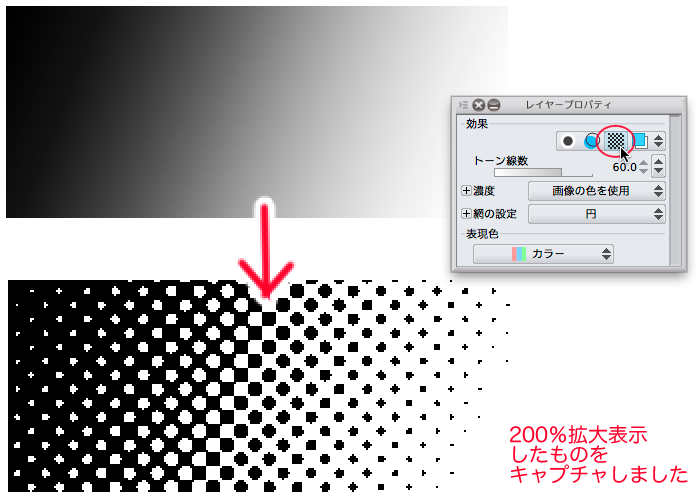
グレーが入っているというのがよくわかりません
100%表示すれば二値化されていると思います
ラスターレイヤーでブラシの作業された後にレイヤープロパティの(トーン)を選ぶというのがあります
レイヤープロパティの表現色を(カラー)または(グレー)で作業します

グラデも同じです
グラデの作業をする部分を選択範囲で囲った後にグラデーションレイヤーを作ります
後はレイヤープロパティでトーンを選びます
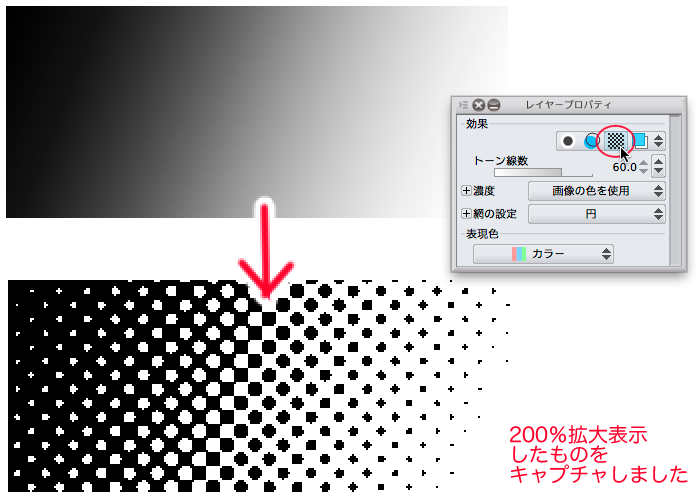
グレーが入っているというのがよくわかりません
100%表示すれば二値化されていると思います
from
padduw
さん
2016/06/16 22:05:38
karumu様
グラデーションレイヤーと通常レイヤーの違いについてですが、
アナログの画材で考えると通常レイヤーはただの紙なので自由に描くことができます。
ただしモノクロ設定の場合、点描や斜線を駆使しないと基本的に濃淡は作れないです。
グラデーションレイヤーは濃度と角度を自由に設定できる一枚のトーンです。
マスクを利用することによって任意の場所に置くことができます。
言ってみればハサミで切って貼りたい場所に貼る感じです。
コマごとに濃度や角度の違うグラデトーンを置きたい場合には不向きなレイヤーですが、
マスクを使いバケツツールで一気に配置することができるので簡単に済ませたい時には重宝します。
グレスケレイヤーに着色要領で濃淡→トーン化=自由度は高く見栄えもいいが手間がかかる
グラデーションレイヤーを使う=自由度は低いがそれなりの見栄えで手間はかからない
ご自身の絵の雰囲気やページのシチュエーションにあわせて使い分けてみてください。
from
スレ主
karumu
さん
2016/06/17 01:54:26
padduwさん、わかり易い回答ありがとうございます。
けもさん、階調については下記の画像のとおりです。
レイヤープロパティのトーン設定にある階調設定を「階調あり」にすると濃淡が表現できますが、ドットはモノクロではなくなっています。グレースケールだと思います。「階調なし」にすると完全に白と黒だけになりますのでモノクロであることがわかるのですが、濃淡の表現は難しくなっています。トーンはモノクロでの表現のため、この「階調あり」設定は使わないほうがいいのでしょうか。
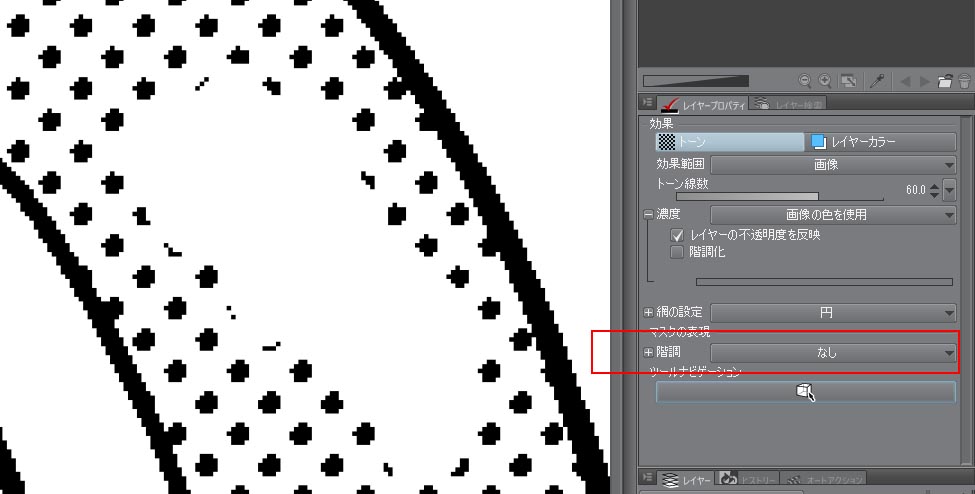
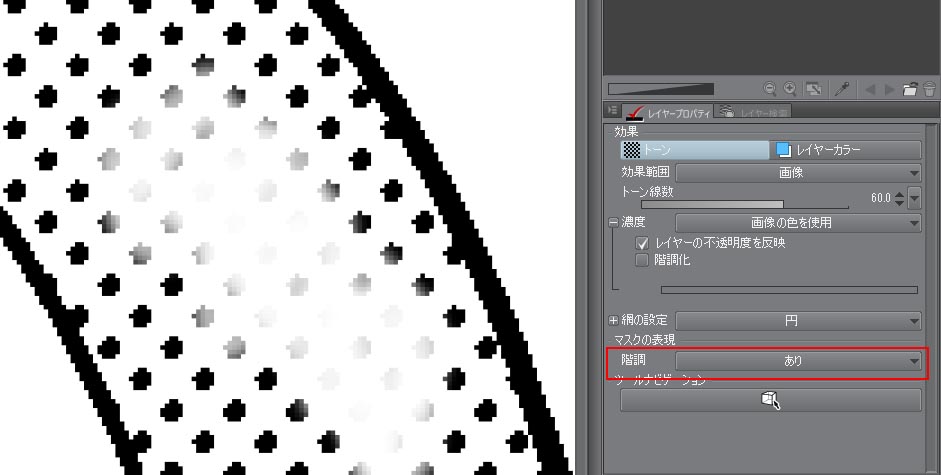
>グラデーションレイヤーを使う=自由度は低いがそれなりの見栄えで手間はかからない
>グレスケレイヤーに着色要領で濃淡→トーン化=自由度は高く見栄えもいいが手間がかかる
この説明とてもわかり易かったです。貼り付けるやつなので基本的に濃淡を編集するものではないのですね。
この説明とてもわかり易かったです。貼り付けるやつなので基本的に濃淡を編集するものではないのですね。
けもさん、階調については下記の画像のとおりです。
レイヤープロパティのトーン設定にある階調設定を「階調あり」にすると濃淡が表現できますが、ドットはモノクロではなくなっています。グレースケールだと思います。「階調なし」にすると完全に白と黒だけになりますのでモノクロであることがわかるのですが、濃淡の表現は難しくなっています。トーンはモノクロでの表現のため、この「階調あり」設定は使わないほうがいいのでしょうか。
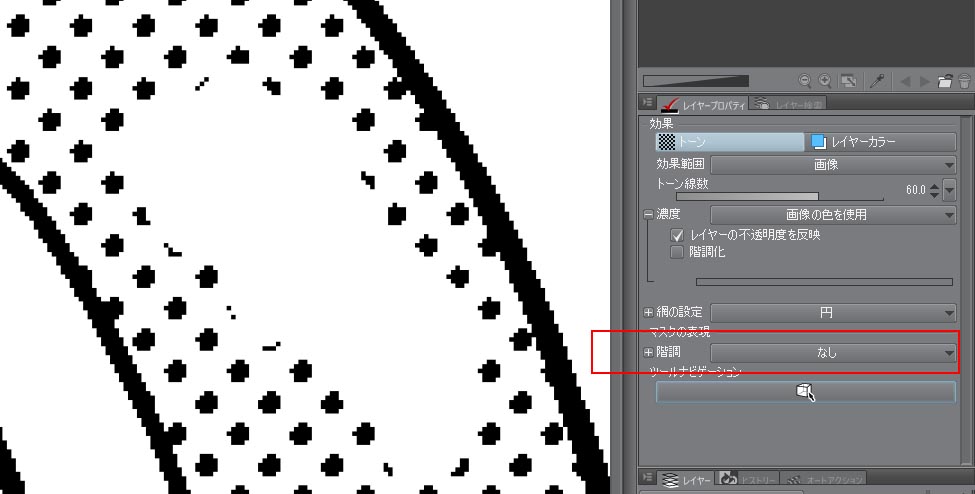
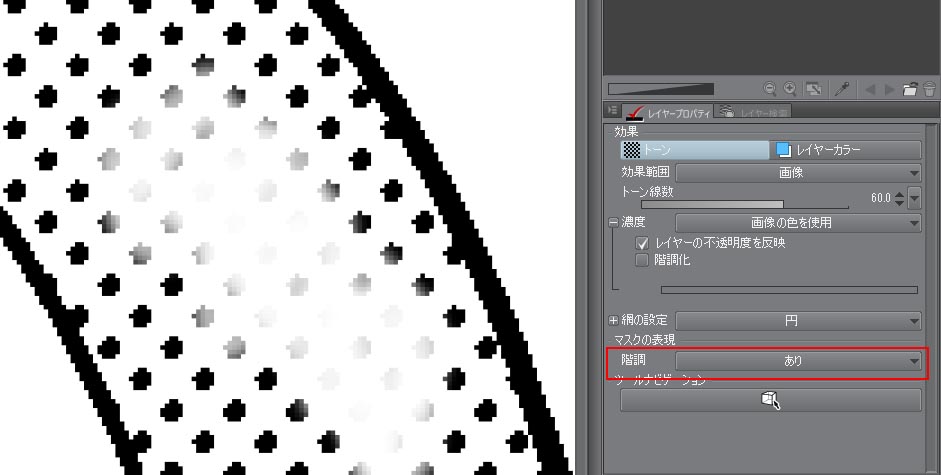
from
けも
さん
2016/06/17 13:57:38
karumuさま
二値のデータを作るのでしたら
グラデーションレイヤーのマスクを削るなら「階調なし」です
マスクへの階調の表現は使いません
グラデーションレイヤーに直接の「消しゴム」「ぼかし」「指先」「にじみ」などは使えません
グラデーションレイヤーのマスクに対して「消しゴム」などが使われるので「階調なし」での作業がよいです
通常レイヤーで直接「ぼかし」などの作業をした後に「トーン」を選択してください
濃淡の表現のあるトーンができます
通常レイヤーにもマスクは使えますが、このマスクも「階調なし」での作業をしてください
「階調あり」ではグレースケールと思われていますが、レイヤーの不透明度を操作しているだけなのです
マスクでの不透明度の操作を
「階調あり」では256段階で調整し
「階調なし」ではonかoffの二値で調整します
そんな感じです
二値のデータを作るのでしたら
グラデーションレイヤーのマスクを削るなら「階調なし」です
マスクへの階調の表現は使いません
グラデーションレイヤーに直接の「消しゴム」「ぼかし」「指先」「にじみ」などは使えません
グラデーションレイヤーのマスクに対して「消しゴム」などが使われるので「階調なし」での作業がよいです
通常レイヤーで直接「ぼかし」などの作業をした後に「トーン」を選択してください
濃淡の表現のあるトーンができます
通常レイヤーにもマスクは使えますが、このマスクも「階調なし」での作業をしてください
「階調あり」ではグレースケールと思われていますが、レイヤーの不透明度を操作しているだけなのです
マスクでの不透明度の操作を
「階調あり」では256段階で調整し
「階調なし」ではonかoffの二値で調整します
そんな感じです






決まりはないので自由に作って良いと思います
同じトーンを出てくるたびに何枚も作っても良いですし
ブラシで書いてぼかしたものをトーンにしても良いですし
グラデをトーンにしてもよいです
グラデーションレイヤーは操作ツールのオブジェクトで選択して
カラーパレットで濃淡を変更できます
聞きたい事と違っていましたらごめんなさい